Le navigateur Google Chrome synchronise les données en mode en ligne, ce qui semble rendre la perte de données hautement improbable. Mais de toute façon, lorsque vous désinstallez Google Chrome, effectuez le formatage du disque, etc. des informations (telles que des signets) peuvent disparaître.
Ensuite, nous vous dirons comment retourner des signets dans ce navigateur si vous les avez accidentellement supprimés ou oui Les signets Chrome ont disparu d’eux-mêmes.
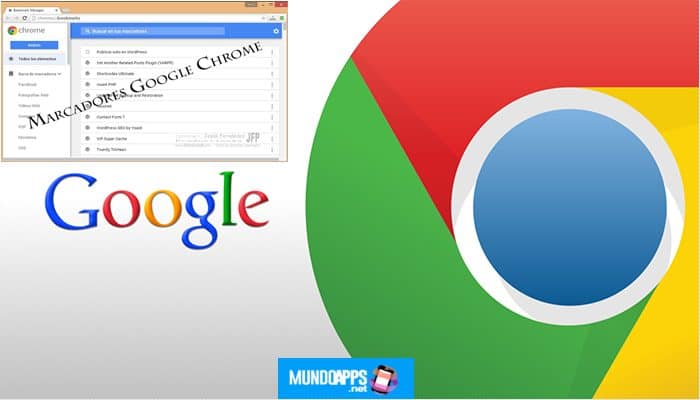
Restaurer les signets supprimés à partir d’un fichier de sauvegarde
◄Lire : Comment changer la langue dans Google Chrome◄
Si vous avez déjà créé des sauvegardes, ce sera beaucoup plus facile restaurer vos signets manquants. Pour enregistrer toutes les modifications, créez un compte Google et ouvrez le navigateur uniquement via celui-ci.
Pensez à vérifier si vos favoris sont synchronisés ou non, ce que vous pouvez faire dans le menu des paramètres, il vous suffit de choisir l’onglet « Paramètres de synchronisation avancés« (Paramètres – Synchronisation). Ensuite, toute modification sera enregistrée automatiquement.
Restauration des signets Chrome perdus via l’historique de navigation Google
Dans l’historique de navigation, vous pouvez trouver les sites Web que vous avez visités au cours des 3 derniers mois (en supposant que l’utilisateur ne l’ait pas supprimé). Bien sûr, les URL et les signets ne sont pas les mêmes, mais vous pouvez restaurer au moins certaines informations.
Si vous synchronisez votre historique lorsque vous vous connectez à Chrome, vous pourrez voir une liste de vos données de navigation de tous les appareils que vous avez utilisés en ligne.
Noter: Lorsque vous ouvrez une page de navigation en mode navigation privée, l’adresse de cette page ne peut pas être enregistrée.
Vous pouvez trouver l’historique de navigation de Chrome comme suit :
- Via le menu de navigation qui s’ouvrira après avoir cliqué sur l’ellipse en haut à droite du programme. L’historique de navigation est disponible dans la rubrique « Historique ».
- En appuyant simultanément sur les touches de raccourci « Ctrl » + « H » (pour Windows).
- Ou après avoir tapé chrome: // history / dans la barre d’adresse (appuyez sur « Entrée »).
Comment trouver les fichiers Bookmarks.bak
Si les deux premières méthodes n’ont pas réussi à vous aider à restaurer vos signets, essayez des programmes spéciaux. Recuva est un utilitaire populaire pour rechercher des fichiers supprimés. À restaurer les favoris Chrome manquants:
- Téléchargez le programme Recuva sur le site Web du développeur.
- Lancez le programme et dans la configuration spécifiez le dossier que vous voulez trouver. Dans notre cas, il s’agit du dossier du navigateur : C:N-User[nombre de usuario] NAppData Ndefault ou C: N-Users[nombre de usuario] NAppData N-LocalGoogle N-Chrome N-Default User Data Bookmarks.
- Le programme vous recherchera et trouvera le fichier de signets, si vous êtes chanceux. Vous devez le restaurer sur votre PC et le copier dans le dossier par défaut, afin d’écraser le fichier actuel.
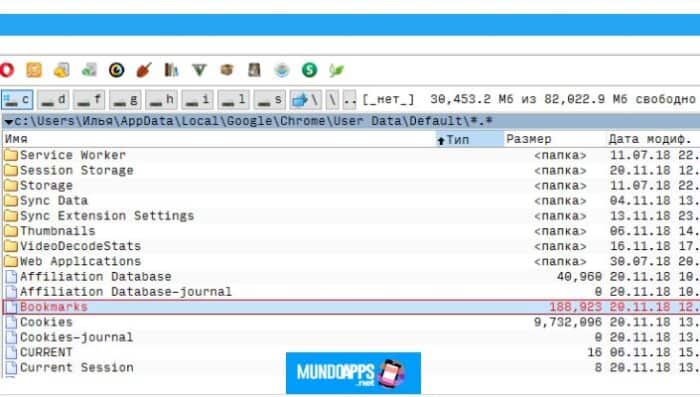
Où sont stockés les favoris Chrome ?
* Chrome stocke tous les favoris créés par l’utilisateur dans un fichier de favoris, mais sans l’extension json. Vous pouvez ouvrir et afficher son contenu via le Bloc-notes Windows.
* Vous avez besoin de deux fichiers qui sont les favoris ordinaires et Bookmarks.bak. Pour vérifier leur contenu, vous pouvez les copier sur le bureau principal et les ouvrir via le Bloc-notes.
* Si vous trouvez beaucoup de données importantes dans les fichiers, vous devez renommer le fichier bookmarks.bak en supprimant le .bak, le copier dans le dossier de profil du navigateur sur le lecteur C, fermer Chrome (puisque vous devez quitter le navigateur) et mettez à jour vos favoris.
Protection des signets Chrome contre la perte soudaine
Voici une note pour l’avenir: exportez les signets dans un fichier séparé. La chose la plus pratique à propos de cette méthode est que les copies des adresses de sites Web seront toujours à votre disposition, et vous pouvez également les importer dans n’importe quel autre navigateur.
Noter: vous ne pouvez pas exporter de favoris depuis l’application mobile Google Chrome.
Comment exporter des signets vers un fichier local
- Ouvrez le navigateur et cliquez sur l’icône Google Chrome situé sur le panneau de commande.
- Une fois le menu ouvert, cliquez sur « Signets ».
- Appuyez sur « Gestionnaire de favoris ».
- Cliquez sur l’icône « : » dans la bande bleue à droite et sélectionnez « Exporter les signets » dans le menu qui apparaît.
- Dans la fenêtre de l’explorateur de fichiers, spécifiez le nom du fichier que vous souhaitez enregistrer et choisissez un dossier pour celui-ci.
- Cliquez sur « Enregistrer ».
Et c’est tout. Vous avez maintenant un fichier avec tous vos signets exportés, que vous pouvez toujours ouvrir pour récupérer des signets dans chrome.
► Cela pourrait aussi vous intéresser : Comment personnaliser le thème et activer le mode sombre dans Google Chrome ? ◄
conclusion
Dans Mundoapps.net nous espérons que vous avez appris Comment restaurer les favoris Google Chrome supprimésSi vous pensez que quelque chose doit être mentionné, laissez votre commentaire.


